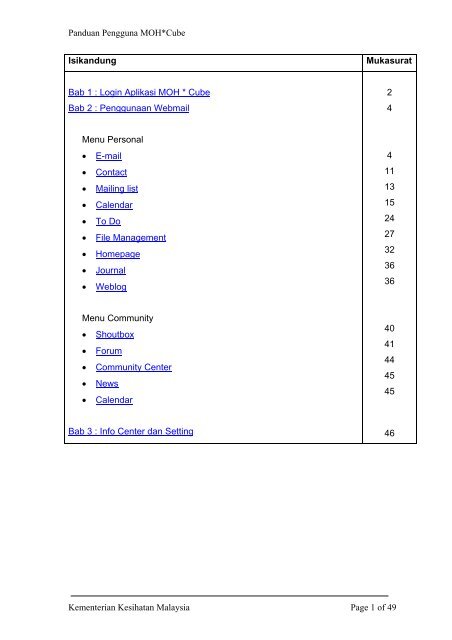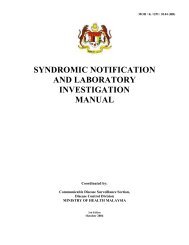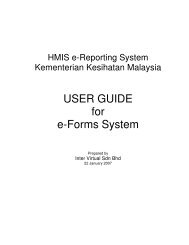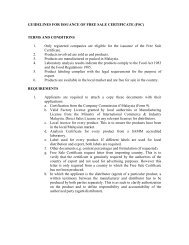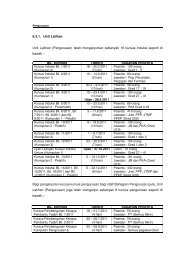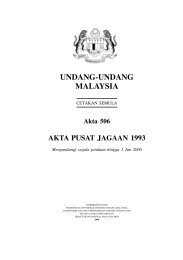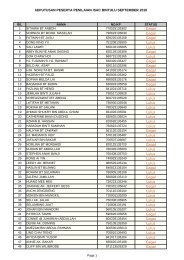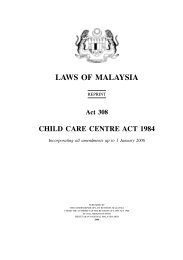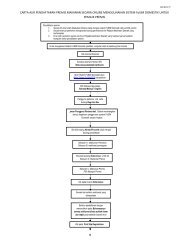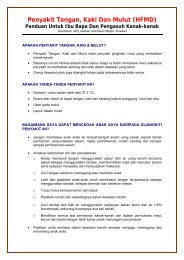How To Access MOH Cube - Kementerian Kesihatan Malaysia
How To Access MOH Cube - Kementerian Kesihatan Malaysia
How To Access MOH Cube - Kementerian Kesihatan Malaysia
Create successful ePaper yourself
Turn your PDF publications into a flip-book with our unique Google optimized e-Paper software.
Panduan Pengguna <strong>MOH</strong>*<strong>Cube</strong><br />
Isikandung<br />
Mukasurat<br />
Bab 1 : Login Aplikasi <strong>MOH</strong> * <strong>Cube</strong><br />
Bab 2 : Penggunaan Webmail<br />
2<br />
4<br />
Menu Personal<br />
• E-mail<br />
• Contact<br />
• Mailing list<br />
• Calendar<br />
• <strong>To</strong> Do<br />
• File Management<br />
• Homepage<br />
• Journal<br />
• Weblog<br />
4<br />
11<br />
13<br />
15<br />
24<br />
27<br />
32<br />
36<br />
36<br />
Menu Community<br />
• Shoutbox<br />
• Forum<br />
• Community Center<br />
• News<br />
• Calendar<br />
40<br />
41<br />
44<br />
45<br />
45<br />
Bab 3 : Info Center dan Setting<br />
46<br />
<strong>Kementerian</strong> <strong>Kesihatan</strong> <strong>Malaysia</strong> Page 1 of 49
Panduan Pengguna <strong>MOH</strong>*<strong>Cube</strong><br />
Bab 1 : Login Aplikasi <strong>MOH</strong> * <strong>Cube</strong><br />
Layari http://webmail.moh.gov.my @ www.moh.gov.my<br />
Masukkan User Id dan Password.<br />
<strong>Kementerian</strong> <strong>Kesihatan</strong> <strong>Malaysia</strong> Page 2 of 49
Panduan Pengguna <strong>MOH</strong>*<strong>Cube</strong><br />
Setelah memasukkan user id dan password, skrin utama emel KKM akan<br />
dipaparkan.<br />
Menu Personal terdapat modul-modul berikut :<br />
1. E-mail<br />
2. Contact<br />
3. Mailing list<br />
4. Calendar<br />
5. <strong>To</strong> Do<br />
6. File Management<br />
7. Homepage<br />
8. Journal<br />
9. Weblog<br />
<strong>Kementerian</strong> <strong>Kesihatan</strong> <strong>Malaysia</strong> Page 3 of 49
Panduan Pengguna <strong>MOH</strong>*<strong>Cube</strong><br />
Bab 2 : Penggunaan webmail KKM<br />
a. Menu Personal >> E-Mail<br />
1. Inbox – Untuk membuka folder inbox. CLICK pada arahan ini.<br />
2. Compose – Untuk menghantar e-mel<br />
Arahan untuk menghantar (compose) emel adalah seperti berikut :<br />
<strong>Kementerian</strong> <strong>Kesihatan</strong> <strong>Malaysia</strong> Page 4 of 49
Panduan Pengguna <strong>MOH</strong>*<strong>Cube</strong><br />
1. Masukkan nama penerima di ruangan TO.<br />
Gunakan Address Book bagi mendapatkan<br />
alamat emel penerima.<br />
2. Masukkan alamt emel di ruangan Cc.<br />
3. Masukkan tajuk emel di ruangan Subject<br />
4. Click arahan Attach a File<br />
sekiranya<br />
ingin lampirkan fail bersama-sama dengan<br />
emel.<br />
5. Click butang Browse >> Pilih fail dan<br />
tekan butang Open.<br />
<strong>Kementerian</strong> <strong>Kesihatan</strong> <strong>Malaysia</strong> Page 5 of 49
Panduan Pengguna <strong>MOH</strong>*<strong>Cube</strong><br />
6. Click butang Update Attachment(s) untuk<br />
uploadkan fail anda.<br />
7. Click send mesage untuk hantar e-mel.<br />
3. Stationery - Untuk menyediakan draf bagi compose emel.<br />
- Mail Management<br />
4. Folder – Untuk membuat housekeeping emel.<br />
Pilihan bagi membuat housekeeping folder adalah :-<br />
a) mewujudkan folder-folder<br />
b) menghapuskan folder,<br />
c) menukar nama folder,<br />
d) menyemak folder untuk emel baru,<br />
e) download folder<br />
f) mengosongkan isi folder.<br />
<strong>Kementerian</strong> <strong>Kesihatan</strong> <strong>Malaysia</strong> Page 6 of 49
Panduan Pengguna <strong>MOH</strong>*<strong>Cube</strong><br />
5. Options<br />
Options terbahagi kepada 3 bahagian iaitu : General options, message<br />
options dan other options.<br />
General options mengandungi perkara-perkara berikut :<br />
• Personal Information - menukar nama, alamat dan signature<br />
apabila menghantar emel.<br />
• Server and Folder Information - Menukar konfigurasi/setting<br />
folder anda.<br />
• Login tasks - Customize task emel ketika login<br />
<strong>Kementerian</strong> <strong>Kesihatan</strong> <strong>Malaysia</strong> Page 7 of 49
Panduan Pengguna <strong>MOH</strong>*<strong>Cube</strong><br />
Message options mengandungi perkara-perkara berikut:<br />
• Message composition - Customize menghantar emel<br />
• Message viewing - mengkongfikurasi paparan mesej<br />
• Deleting and moving messages - Menentukan folder tempat<br />
emel dihapuskan dan tindakan aplikasi selepas menghapuskan<br />
mesej.<br />
• New mail - Menentukan paparan mesej (pop-up) dan bunyi<br />
apabila terdapat emel baru diterima.<br />
Other Options mengandungi perkara-perkara berikut:<br />
• Mailbox and folder Display options - Menukar opsyen paparan<br />
inbox.<br />
• Search Options - Menentukan opsyen bagi carian emel yang<br />
diterima.<br />
• Filters - Arahan tapisan kepada emel yang diterima.<br />
6. Filters - Arahan yang sama seperti di dalam arahan Other Options<br />
7. Forward – Fowardkan emel kepada senarai yang ditetapkan. Langkahlangkah<br />
bagi fowardkan emel adalah seperti berikut :<br />
<strong>Kementerian</strong> <strong>Kesihatan</strong> <strong>Malaysia</strong> Page 8 of 49
Panduan Pengguna <strong>MOH</strong>*<strong>Cube</strong><br />
1. Click arahan forward<br />
2. Masukkan alamat emel penerima di ruangan TO dan Click Butang Send Message.<br />
<strong>Kementerian</strong> <strong>Kesihatan</strong> <strong>Malaysia</strong> Page 9 of 49
Panduan Pengguna <strong>MOH</strong>*<strong>Cube</strong><br />
8. Vacation - Arahan sekiranya tiada di pejabat untuk tempoh tertentu.<br />
Setkan On Vacation apabila mula bercuti dan apabila kembali, setkan<br />
End Vacation. Arahan ini akan membalas emel secara automatik.<br />
1. Click arahan Vacation<br />
2. Masukkan Auto-reply Subject<br />
dan Auto Reply Message<br />
3. Click butang On Vacation<br />
untuk aktifkan status ketiadaan<br />
anda di pejabat.<br />
4. Click butang End Vacation<br />
apabila anda telah kemabli semula<br />
ke pejabat.<br />
- <strong>To</strong>ols panel<br />
9. Empty trash - Arahan bagi mengosongkan emel yang telah<br />
dihapuskan.<br />
1. Click arahan Empty Trash.<br />
2. Pop up windows akan dipaparkan.<br />
Click butang OK untuk<br />
menghapuskan emel di dalam trash<br />
folder atau CANCEL untuk<br />
membatalkannya.<br />
3. Apabila butang Ok ditekan,<br />
paparan mesej seperti disebelah akan<br />
dikeluarkan.<br />
10. Search - Arahan search adalah untuk membuat carian kepada emel<br />
yang telah terima.<br />
<strong>Kementerian</strong> <strong>Kesihatan</strong> <strong>Malaysia</strong> Page 10 of 49
Panduan Pengguna <strong>MOH</strong>*<strong>Cube</strong><br />
11. Help - Arahan bantuan untuk menggunakan aplikasi <strong>MOH</strong> * <strong>Cube</strong><br />
b. Menu Personal >> Contact - untuk menyimpan keseluruhan alamat emel<br />
penerima.<br />
1. Contact List – senarai contact emel yang telah simpan<br />
<strong>Kementerian</strong> <strong>Kesihatan</strong> <strong>Malaysia</strong> Page 11 of 49
Panduan Pengguna <strong>MOH</strong>*<strong>Cube</strong><br />
2. Create New Contact - Membina contact baru.<br />
Langkah-langkah seperti skrin di bawah.<br />
Langkah 1 : Masukkan<br />
nama dan emel<br />
Langkah 2 : Masukkan<br />
contact<br />
Langkah 3 : Masukkan<br />
maklumat selanjutnya<br />
Langkah 4 : Masukkan<br />
maklumat alamat<br />
Langkah 5 : Masukkan<br />
maklumat peribadi<br />
Langkah 6 : Tekan<br />
butang save<br />
<strong>Kementerian</strong> <strong>Kesihatan</strong> <strong>Malaysia</strong> Page 12 of 49
Panduan Pengguna <strong>MOH</strong>*<strong>Cube</strong><br />
3. Search - Untuk membuat carian alamat emel<br />
1. Masukkan nama penerima<br />
2. Pilih dari senarai Personal Address<br />
Book/Group/Public Address Book/<br />
Other Trusted Network<br />
3. Click Butang Search<br />
c. Menu Personal >> Mailing List<br />
Terdapat 3 arahan di dalam menu Personal >> Mailing List iaitu Mailing<br />
Group, Create Mailing Group dan Search.<br />
1. Mailing Group - memaparkan mailing group<br />
<strong>Kementerian</strong> <strong>Kesihatan</strong> <strong>Malaysia</strong> Page 13 of 49
Panduan Pengguna <strong>MOH</strong>*<strong>Cube</strong><br />
2. Create Mailing Group - membina mailing list<br />
1. Masukkan nama mailing group.<br />
Contoh : Test<br />
2. Masukkan senarai emel. Pemilihan<br />
emel boleh diambil dari Contact dan<br />
juga boleh lakukan carian emel<br />
menggunakan arahan search. Pilih<br />
emel dari senarai Search atau dari<br />
senarai Contact dan tekar butang<br />
.<br />
3. Tekan butang Save<br />
3. Search - carian mailing group.<br />
Ikuti langkah-langkah berikut :<br />
- Masukkan nama group yang hendak dicari.<br />
<strong>Kementerian</strong> <strong>Kesihatan</strong> <strong>Malaysia</strong> Page 14 of 49
Panduan Pengguna <strong>MOH</strong>*<strong>Cube</strong><br />
- Pilih lokasi carian sama ada Personal Mailing Group, Network<br />
atau Other Trusted Network.<br />
- Tekan butang carian .<br />
- Senarai mail group yang memenuhi kriteria carian akan<br />
dipaparkan.<br />
d. Menu Personal >> Calendar - Merekod aktiviti harian. Kalender boleh<br />
dikongsi. Kalendar boleh dilihat mengikut hari, minggu, bulan.<br />
<strong>Kementerian</strong> <strong>Kesihatan</strong> <strong>Malaysia</strong> Page 15 of 49
Panduan Pengguna <strong>MOH</strong>*<strong>Cube</strong><br />
<strong>To</strong>day view<br />
Weekly view<br />
Monthly view<br />
Merekod aktiviti harian (NEW EVENT)<br />
1. Klik > Personal > Calender<br />
<strong>Kementerian</strong> <strong>Kesihatan</strong> <strong>Malaysia</strong> Page 16 of 49
Panduan Pengguna <strong>MOH</strong>*<strong>Cube</strong><br />
2. Ada 2 cara iaitu :<br />
• Cara pertama : Klik > pada ruang kosong tarikh yang diperlukan dan<br />
klik add event details untuk masukkan maklumat terperinci .<br />
• Masukkan Title, Date,Time, Priority dan <strong>Access</strong>sibility (mandatori)<br />
<strong>Kementerian</strong> <strong>Kesihatan</strong> <strong>Malaysia</strong> Page 17 of 49
Panduan Pengguna <strong>MOH</strong>*<strong>Cube</strong><br />
• Click butang Save<br />
• Cara kedua : Click pada tarikh kalender<br />
Click di sini<br />
• Click pada masa dan masukkan tajuk aktiviti<br />
• Click butang Create .<br />
<strong>Kementerian</strong> <strong>Kesihatan</strong> <strong>Malaysia</strong> Page 18 of 49
Panduan Pengguna <strong>MOH</strong>*<strong>Cube</strong><br />
Langkah 1 : Taip nama<br />
mesyuaratdan & tarikh<br />
Langkah 2 : Isikan masa dan<br />
anggaran masa<br />
Langkah 3 : Isikan lokasi<br />
Langkah 4 : Pilih jenis contoh<br />
meeting dan paparkan pada<br />
Dekstop masa<br />
Contoh : Meeting<br />
<strong>Kementerian</strong> <strong>Kesihatan</strong> <strong>Malaysia</strong> Page 19 of 49
Panduan Pengguna <strong>MOH</strong>*<strong>Cube</strong><br />
Langkah 5 :Untuk berkongsi<br />
kalender<br />
Langkah 6 : Untuk set sepanjang<br />
bulan<br />
Hasilnya<br />
<strong>Kementerian</strong> <strong>Kesihatan</strong> <strong>Malaysia</strong> Page 20 of 49
Panduan Pengguna <strong>MOH</strong>*<strong>Cube</strong><br />
Cara Untuk Kongsi Kalender<br />
Pada Sharing Management > Pilih ALLOW LIST > Click ADD New<br />
Ia boleh diberi kebenaran berkongsi dengan hanya :<br />
• View – melihat sahaja<br />
• Manage own event – menguruskan<br />
• Full Acsess – boleh buang kalender pemilik asal<br />
Boleh letakan alamat email atau guna carian > simpan<br />
Nota * tidak boleh menggunakan group mail<br />
<strong>Kementerian</strong> <strong>Kesihatan</strong> <strong>Malaysia</strong> Page 21 of 49
Panduan Pengguna <strong>MOH</strong>*<strong>Cube</strong><br />
Cara Melihat Kalender Rakan<br />
Di Sharing Management > Click VIEW OTHER CALENDER<br />
Double klik pada salah satu kalender contoh mokhtar@moh.gov.my<br />
<strong>Kementerian</strong> <strong>Kesihatan</strong> <strong>Malaysia</strong> Page 22 of 49
Panduan Pengguna <strong>MOH</strong>*<strong>Cube</strong><br />
Cara Mencari Aktiviti Pada Tarikh Tertentu<br />
Di Jump to > taip tarikh contoh 22/03/2007<br />
e. Menu Personal >> <strong>To</strong> Do – kemudahan merekod tugasan<br />
<strong>Kementerian</strong> <strong>Kesihatan</strong> <strong>Malaysia</strong> Page 23 of 49
Panduan Pengguna <strong>MOH</strong>*<strong>Cube</strong><br />
Terdapat 4 arahan di dalam menu Personal >> <strong>To</strong> Do yang terbahagi kepada<br />
2 panel iaitu <strong>To</strong> Do dan <strong>To</strong> Do Menu.<br />
Panel <strong>To</strong> Do mengandungi maklumat tugasan yang perlu dilaksanakan.<br />
Panel <strong>To</strong> Do Menu mengandungi arahan seperti berikut :<br />
- <strong>To</strong> Do List - Memaparkan semua tugasan yang telah dimasukkan ke<br />
dalam to do<br />
- Create <strong>To</strong> Do - Memasukkan tugasan baru yang hendak dilaksanakan.<br />
Langkah-langkahnya adalah seperti berikut :<br />
Langkah 1 : Click Pada arahan<br />
Create <strong>To</strong>-Do<br />
<strong>Kementerian</strong> <strong>Kesihatan</strong> <strong>Malaysia</strong> Page 24 of 49
Panduan Pengguna <strong>MOH</strong>*<strong>Cube</strong><br />
Langkah 2 : Masukkan tajuk dan<br />
penerangan tugasan<br />
Langkah 3 : Masukkan tarikh<br />
tamat dan status<br />
Langkah 4 : Click butang save<br />
untuk menyimpan tugasan<br />
Hasilnya, paparan senarai tugasan yang dimasukkan akan dipaparkan.<br />
- Incomplete List – Senarai tugasan yang masih belum diselesaikan. Click<br />
pada tugasan yang dipaparkan dan lakukan kemaskini.<br />
<strong>Kementerian</strong> <strong>Kesihatan</strong> <strong>Malaysia</strong> Page 25 of 49
Panduan Pengguna <strong>MOH</strong>*<strong>Cube</strong><br />
Langkah 1 : Lakukan<br />
pindaan maklumat<br />
Langkah 2 : Click butang<br />
simpan<br />
- Completed List – Senarai tugasan yang telah diselesaikan. Click pada<br />
tugasan yang dipaparkan dan lakukan kemaskini.<br />
<strong>Kementerian</strong> <strong>Kesihatan</strong> <strong>Malaysia</strong> Page 26 of 49
Panduan Pengguna <strong>MOH</strong>*<strong>Cube</strong><br />
Langkah 1 : Lakukan<br />
pindaan maklumat<br />
Langkah 2 : Click butang<br />
simpan<br />
f. Menu Personal >> File Manager - kemudahan menyimpan maklumat<br />
Langkah-langkah menggunakan File Manager >> Create Folder<br />
1. Click Create folder<br />
<strong>Kementerian</strong> <strong>Kesihatan</strong> <strong>Malaysia</strong> Page 27 of 49
Panduan Pengguna <strong>MOH</strong>*<strong>Cube</strong><br />
2. Masukkan nama dan description.<br />
3. Tekan butang Create folder .<br />
Langkah-langkah untuk upload fail ke server. File Manager >> Upload<br />
1. Tekan arahan upload<br />
2. Click butang browse<br />
3. Pilih fail dan click butang open .<br />
<strong>Kementerian</strong> <strong>Kesihatan</strong> <strong>Malaysia</strong> Page 28 of 49
Panduan Pengguna <strong>MOH</strong>*<strong>Cube</strong><br />
4. Click butang upload.<br />
Langkah-langkah untuk membuat salinan fail . File Manager >> Copy<br />
1. Pilih fail dan Click arahan Copy<br />
2. Click pada folder yang dikehendaki dan click butang . (Test)<br />
<strong>Kementerian</strong> <strong>Kesihatan</strong> <strong>Malaysia</strong> Page 29 of 49
Panduan Pengguna <strong>MOH</strong>*<strong>Cube</strong><br />
3. Click pada folder Test dan ada fail yang di copy di dalam folder tersebut.<br />
Langkah-langkah untuk membuat hapuskan fail. File Manager >><br />
Remove<br />
1. Pilih fail dan Click arahan remove<br />
<strong>Kementerian</strong> <strong>Kesihatan</strong> <strong>Malaysia</strong> Page 30 of 49
Panduan Pengguna <strong>MOH</strong>*<strong>Cube</strong><br />
2. Click butang OK dan fail akan didelete.<br />
Langkah-langkah untuk memindahkan fail. File Manager >> Move<br />
1. Pilih fail dan Click arahan move.<br />
2. Click pada folder yang dikehendaki dan tekan butang .<br />
Langkah-langkah untuk berkongsi fail. File Manager >> Share<br />
1. Pilih fail dan Click arahan Share.<br />
2. Click Personal/Public/<br />
Private/Selected List<br />
<strong>Kementerian</strong> <strong>Kesihatan</strong> <strong>Malaysia</strong> Page 31 of 49
Panduan Pengguna <strong>MOH</strong>*<strong>Cube</strong><br />
3. Click Download/Upload/Full<br />
4. Click butang Update Share<br />
.<br />
g. Menu Personal >> Homepage - kemudahan membuat homepage.<br />
Langkah-langkah menggunakan Homepage<br />
1. Click Personal >> Homepage<br />
<strong>Kementerian</strong> <strong>Kesihatan</strong> <strong>Malaysia</strong> Page 32 of 49
Panduan Pengguna <strong>MOH</strong>*<strong>Cube</strong><br />
2. Click My Personal Homepage .<br />
3. Masukkan page title dan description.<br />
4. Tekan butang Save .<br />
5 Masukkan semua maklumat yang berkaitan (About My Self, My Family,<br />
Friends, Hobbies, Activities, Biodata and My Links).<br />
6. Click arahan yang dikehendaki. Contoh About My Self.<br />
<strong>Kementerian</strong> <strong>Kesihatan</strong> <strong>Malaysia</strong> Page 33 of 49
Panduan Pengguna <strong>MOH</strong>*<strong>Cube</strong><br />
7. Masukkan semua maklumat.<br />
8. Click butang Save .<br />
9. Untuk maklumat lain, ikuti langkah yang sama (langkah 6 dan 7).<br />
10. Click butang Preview Homepage.<br />
<strong>Kementerian</strong> <strong>Kesihatan</strong> <strong>Malaysia</strong> Page 34 of 49
Panduan Pengguna <strong>MOH</strong>*<strong>Cube</strong><br />
Langkah-langkah untuk menukar tema homepage<br />
1. Click Themes Manager<br />
2. Buat pilih sama ada menggunakan System Themes atau User Themes<br />
3. Buat pilihan paparan di dalam 1 page sahaja tau lebih<br />
4. Click butang Save .<br />
<strong>Kementerian</strong> <strong>Kesihatan</strong> <strong>Malaysia</strong> Page 35 of 49
Panduan Pengguna <strong>MOH</strong>*<strong>Cube</strong><br />
h. Menu Personal >> Journal - kemudahan membuat journal.<br />
Langkah-langkah menggunakan Journal<br />
1. Click arahan Menu Personal >> Journal<br />
2. Click arahan Create journal.<br />
3. Masukkan maklumat journal (Tajuk dan isi).<br />
4. Click butang Next Step .<br />
5. Click pilihan journal.<br />
<strong>Kementerian</strong> <strong>Kesihatan</strong> <strong>Malaysia</strong> Page 36 of 49
Panduan Pengguna <strong>MOH</strong>*<strong>Cube</strong><br />
6. Click butang Finish .<br />
<strong>Kementerian</strong> <strong>Kesihatan</strong> <strong>Malaysia</strong> Page 37 of 49
Panduan Pengguna <strong>MOH</strong>*<strong>Cube</strong><br />
i. Menu Personal >> Weblog<br />
c<br />
Langkah-langkah menggunakan Weblog<br />
1. Click Menu Personal >> Weblog.<br />
2. Click arahan Create Weblog Profile.<br />
3. Masukkan tajuk<br />
4. Masukkan maklumat weblog<br />
<strong>Kementerian</strong> <strong>Kesihatan</strong> <strong>Malaysia</strong> Page 38 of 49
Panduan Pengguna <strong>MOH</strong>*<strong>Cube</strong><br />
5. Click arahan Enable my Weblog<br />
6. Pilih tema weblog<br />
7. Masukkan nama domain weblog<br />
8. Click butang Save .<br />
<strong>Kementerian</strong> <strong>Kesihatan</strong> <strong>Malaysia</strong> Page 39 of 49
Panduan Pengguna <strong>MOH</strong>*<strong>Cube</strong><br />
Di dalam Menu Community terdapat modul-modul berikut :<br />
1. Shoutbox<br />
2. Forum<br />
3. Community Center<br />
4. News<br />
5. Calendar<br />
a. Menu Community >> Shoutbox – Untuk mempamerkan kenyataan atau<br />
peringatan.<br />
Langkah-langkah menggunakan Shoutbox<br />
1. Click Menu Community >> Shoutbox<br />
2. Click arahan Scream Now.<br />
<strong>Kementerian</strong> <strong>Kesihatan</strong> <strong>Malaysia</strong> Page 40 of 49
Panduan Pengguna <strong>MOH</strong>*<strong>Cube</strong><br />
3. Masukkan Tajuk dan maklumat yang hendak disampaikan.<br />
4. Click butang Save .<br />
b. Menu Community >> Forum<br />
Langkah-langkah menggunakan Forum<br />
1. Click Menu Community >> Forum<br />
<strong>Kementerian</strong> <strong>Kesihatan</strong> <strong>Malaysia</strong> Page 41 of 49
Panduan Pengguna <strong>MOH</strong>*<strong>Cube</strong><br />
2. Click kategori forum. Contoh : CDCIS.<br />
3. Paparan seperti dibawah akan ditunjukkan.<br />
4. Click New <strong>To</strong>pic untuk membuka topik baru.<br />
<strong>Kementerian</strong> <strong>Kesihatan</strong> <strong>Malaysia</strong> Page 42 of 49
Panduan Pengguna <strong>MOH</strong>*<strong>Cube</strong><br />
5. Masukkan nama topik dan kandungan forum tersebut<br />
6. Click butang Save .<br />
Langkah-langkah untuk memasukkan mesej ke forum<br />
1. Ikuti langkah 1 hingga 3 Langkah-langkah menggunakan Forum<br />
2. Click pada topic.<br />
3. Click arahan new message untuk memasukkan mesej<br />
<strong>Kementerian</strong> <strong>Kesihatan</strong> <strong>Malaysia</strong> Page 43 of 49
Panduan Pengguna <strong>MOH</strong>*<strong>Cube</strong><br />
4. Masukkan mesej<br />
5. Tekan butang Save .<br />
c. Menu Community >> Community Center – Untuk mempamerkan<br />
komuniti emel yang terdapat di dalam sistem <strong>MOH</strong> <strong>Cube</strong>.<br />
<strong>Kementerian</strong> <strong>Kesihatan</strong> <strong>Malaysia</strong> Page 44 of 49
Panduan Pengguna <strong>MOH</strong>*<strong>Cube</strong><br />
Langkah-langkah menggunakan Community Centre<br />
1. Click Menu Community >> Community Center<br />
2. Senarai komuniti sistem emel akan dipaparkan.<br />
3. Click pada senarai untuk melihat pengguna yang terdapat di dalam group<br />
tersebut.<br />
d. Menu Community >> News - Untuk membuka laman berita.<br />
e. Menu Community >> Calendar – Untuk membuka laman kalender KKM<br />
Bab3 : Setting dan Info Centre<br />
Terdapat 2 modul tambahan pada aplikasi <strong>MOH</strong> * <strong>Cube</strong> bagi mengemaskini<br />
maklumat personal dan polisi organisasi. Modul-modul tersebut adalah :<br />
<strong>Kementerian</strong> <strong>Kesihatan</strong> <strong>Malaysia</strong> Page 45 of 49
Panduan Pengguna <strong>MOH</strong>*<strong>Cube</strong><br />
1. Setting - Memaparkan maklumat akaun emel<br />
• Personal Information<br />
• Update profile<br />
• Change Password<br />
• Change Themes<br />
• Editing Mode<br />
• Personal information - Untuk menunjukkan maklumat akaun emel.<br />
• Update Profile - Untuk mengemaskini maklumat peribadi.<br />
<strong>Kementerian</strong> <strong>Kesihatan</strong> <strong>Malaysia</strong> Page 46 of 49
Panduan Pengguna <strong>MOH</strong>*<strong>Cube</strong><br />
Langkah 1 : Pinda<br />
maklumat peribadi<br />
Langkah 1 : Setelah<br />
berpuas hati, Click<br />
butang untuk<br />
menyimpan data.<br />
• Change Password - Penukaran kata laluan<br />
• Langkah-langkah adalah seperti berikut :<br />
1. Click > change password.<br />
2. Type > Current Password, type > New Pasword and re-tpye New Password<br />
<strong>Kementerian</strong> <strong>Kesihatan</strong> <strong>Malaysia</strong> Page 47 of 49
Panduan Pengguna <strong>MOH</strong>*<strong>Cube</strong><br />
3. Click butang save<br />
• Change Themes - Menukar paparan aplikasi <strong>MOH</strong> * <strong>Cube</strong>.<br />
Contoh paparan Theme Blue Sky<br />
Contoh paparan Theme Grass Field<br />
2. Info Center<br />
<strong>Kementerian</strong> <strong>Kesihatan</strong> <strong>Malaysia</strong> Page 48 of 49
Panduan Pengguna <strong>MOH</strong>*<strong>Cube</strong><br />
Di sebelah kiri skrin - ringkasan kepada emel, pengumuman umum, forum<br />
dan tugasan yang perlu diselesaikan.<br />
Di sebelah kanan - ruang utama desktop, Di sini berita terkini dan<br />
pengumuman dipaparkan.<br />
<strong>Kementerian</strong> <strong>Kesihatan</strong> <strong>Malaysia</strong> Page 49 of 49